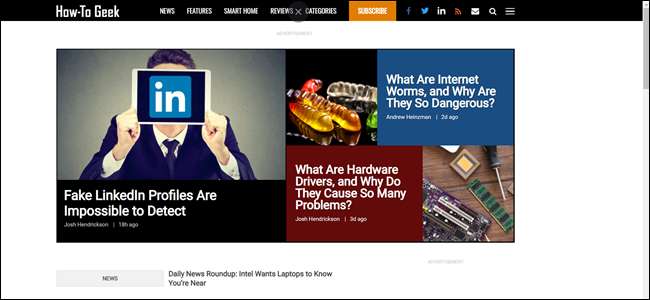
A teljes képernyős mód a Google Chrome-ban minimalista megközelítést kínál, amely kiküszöböli szinte az összes zavaró tényezőt, miközben cikket olvas vagy interneten dolgozik. Legyen a termelékenységi guru, aki mindig is szeretett volna lenni, eltávolítva a füleket, a navigációs gombokat, a bővítmények dokkolóját és az Omniboxot.
ÖSSZEFÜGGŐ: A Google Chrome könyvjelzősáv megjelenítése (vagy elrejtése)
A teljes képernyős mód aktiválása
Indítsa el a Chrome-ot, majd navigáljon arra a weboldalra, amelyet teljes képernyős módban szeretne meglátogatni. Kattintson a menü gombra, majd kattintson a teljes képernyős mód ikonjára (az üres négyzetre), amely a Zoom mód mellett található, a menü felénél. Alternatív megoldásként nyomja meg az F11 billentyűt a teljes képernyős mód aktiválásához (ha Chromebookot használ, keresse meg azt a billentyűt, amely pontosan úgy néz ki, mint a menüben ábrázolt ikon).
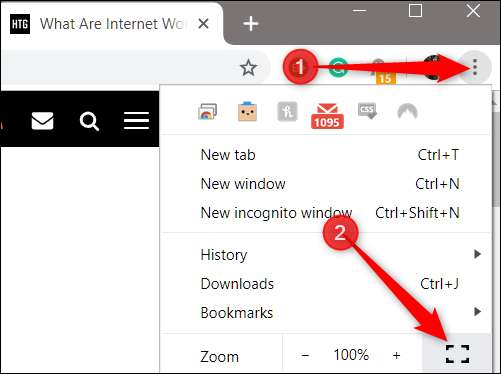
Amit kap, az a weboldal megtekintése a Chrome elemei nélkül, amelyek gyorsan felhívhatják figyelmét a kevésbé fontos dolgokra.
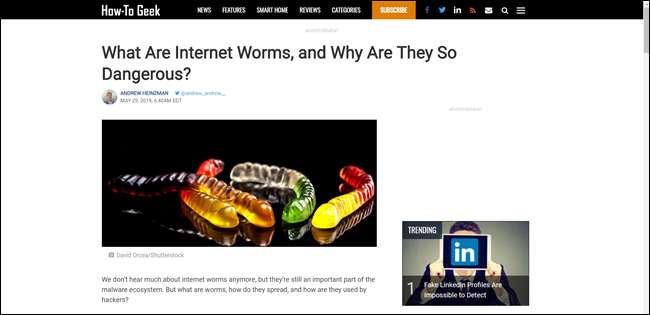
A teljes képernyős mód kiválóan alkalmas egyetlen webhelyen való tartózkodáshoz, és csak közvetlen hivatkozásokkal teszi lehetővé az interneten való bejárást. Ha az Omniboxon keresztül szeretne másik webhelyet meglátogatni, ki kell lépnie a teljes képernyős módból.
ÖSSZEFÜGGŐ: Weboldal mentése a Chrome-ban
Mint észrevette, amikor teljes képernyős módba lép, a menü ikon eltűnik az Omnibox mellett. Tehát hogyan lehet kilépni egy másik webhelyre való navigáláshoz?
Egyszerű: nyomja meg még egyszer az F11 billentyűt, hogy visszatérjen a Chrome normál ablakos nézetéhez. Ismét, ha Chromebookot használ, használja a billentyűzet üreges téglalap gombját.
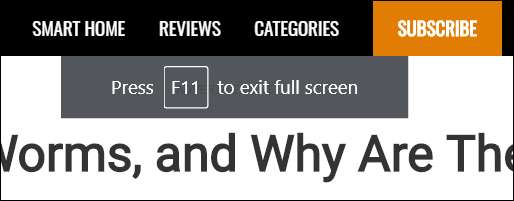
Ha bármilyen okból kifolyólag a billentyűleütés nem működik - esetleg átformálta a funkciógombot -, ne aggódjon. Vigye az egérmutatót a képernyő tetejének közepére, amíg meg nem jelenik egy fehér X színű kör. Kattintson a ikonra a teljes képernyős módból való kilépéshez.
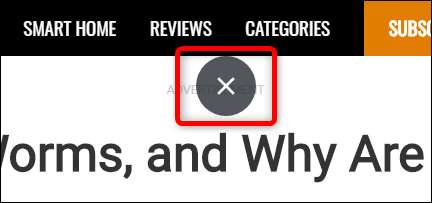
Ha olyan megközelítést szeretne, amely sok más böngészőben hasonlít az olvasó nézetéhez, akkor megteheti engedélyezze a Chrome kísérleti olvasási módját. Megkönnyíti a cikkekre koncentrálást azáltal, hogy eltávolítja mindazokat az elemeket, mint a teljes képernyős mód, miközben néhány más formázási változtatást is hozzáad, növelve az olvashatóságot és a fókuszt.
ÖSSZEFÜGGŐ: Weboldal mentése a Chrome-ban







